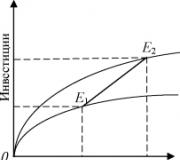Hoe kunt u Avast volledig van uw computer verwijderen? - Drie eenvoudige manieren. Hulpprogramma voor het verwijderen van Avast-antivirus van uw computer
Als u besluit over te schakelen naar een ander antivirusprogramma, zult u hoogstwaarschijnlijk een probleem tegenkomen. Het ligt in het feit dat de nieuwe antivirus pas wordt geïnstalleerd als de oude + alle bestanden uit het systeemregister zijn verwijderd. Hoe kunt u dit allemaal volledig van uw computer verwijderen als u bijvoorbeeld Avast-antivirus hebt gebruikt. In ons artikel en we zullen praten over deze werkwijze.
De meest voorkomende methode en antivirussen:
- Het menu openen " Begin».
- Ga naar het tabblad " Configuratiescherm».
- Openen " Programma's en componenten».
- Zoek naar Avast-antivirus dat op uw computer is geïnstalleerd en verwijder het met behulp van de " Verwijderen».
Met deze methode kunt u vrijwel elk antivirusprogramma verwijderen. Bij het installeren van een nieuwe antivirus verschijnt er echter een bericht dat deze niet kan worden geïnstalleerd vanwege de aanwezigheid van een schijnbaar verwijderde Avast in het systeem. De vraag rijst: wat nu te doen?
Het probleem is standaard: Avast verwijdert alle bestanden, maar het register, waar de parameters worden geregistreerd, blijft onaangeroerd. Om Avast volledig van uw computer te verwijderen, wordt aanbevolen een van de drie hieronder beschreven methoden te gebruiken.
Eerste manier
Hierna kunt u doorgaan met het standaard verwijderen van antivirusprogramma's.
Tweede manier
- Ga naar het menu " Begin", en druk op de opdracht " Uitvoeren».
- Er wordt een venster geopend waarin u “ regedit"(registreren) en klik op " OK».
- In het geopende venster selecteert u " Bewerking"en dan" Vinden", of druk op de sneltoets Ctrl+F. Er verschijnt een venster met zoekinstellingen.
- U moet het woord “ Avast" en laat een vinkje achter " Sectienamen" en druk vervolgens op " Zoek de volgende».
- Nadat de Avast-sectie of -parameter is gevonden, drukt u op de knop “ Verwijderen» en ga verder met zoeken.
- Als het onmogelijk is om deze gegevens te verwijderen, moet u zich aanmelden in de veilige modus en de uitgevoerde bewerkingen herhalen.
- Om de Veilige modus te laden, drukt u bij het inschakelen van de computer op de knop " F8" en selecteer " Veilige modus».

Als u geen opties meer vindt, start u uw computer opnieuw op. Daarna kunt u veilig een nieuw antivirusprogramma installeren.
Derde manier
Laten we meteen een voorbehoud maken dat de derde methode om Avast-antivirus te verwijderen het gebruik van een hulpprogramma is met de naam Aswhelder. Het kan worden gedownload via de link op de officiële website van de antivirusontwikkelaar.

Dat is het! Avast-antivirus wordt met succes van uw computer verwijderd. Nu kunt u zonder problemen installeren nieuw systeem bescherming tegen virussen.
Nu zullen we kijken hoe we Avast kunnen verwijderen, zodat er na het verwijderen van de antivirus geen sporen meer op de computer achterblijven na het verwijderen van het programma. Veel gebruikers ondervinden problemen bij het verwijderen van antivirussoftware van hun desktop of laptop.
Een antivirusprogramma dat op een computer is geïnstalleerd, is ontworpen om de computer tegen kwaadwillenden te beschermen software. Antivirussoftware controleert voortdurend de status van uw computer om infectie door virussen te voorkomen of om u tegen andere bedreigingen te beschermen.
Vanwege de specifieke aard van hun werk zijn antivirusprogramma's diep geïntegreerd in het Windows-besturingssysteem. Antivirussen hebben een zelfverdedigingsfunctie om het verwijderen van programma's te voorkomen of de bescherming tegen schadelijke software uit te schakelen. Daarom verloopt het verwijderen van een antivirusprogramma niet altijd soepel; soms ontstaan er problemen na het verwijderen op een pc.
Vaak blijven er na het verwijderen van een antivirusprogramma restanten achter in het besturingssysteem applicatie op afstand Sommige modules zijn bijvoorbeeld niet verwijderd gebleven, beschermend scherm, stuurprogramma, enz. In dit geval voorkomen de overblijfselen van de vorige antivirus de installatie van een ander antivirusprogramma op de computer en veroorzaken ze conflicten in het systeem. Daarom moet de gebruiker Avast-antivirus volledig van de computer verwijderen.
Avast Antivirus is 's werelds populairste antivirusprogramma. Avast kreeg zijn populariteit dankzij de gratis versie van de antivirus, die een vrij brede functionaliteit heeft. In de lijn antivirussen van AVAST Software zijn er andere versies van producten voor thuisgebruik: Avast Pro Antivirus, Avast Internet Security, Avast Premier, Avast Ultimate.
Laten we eens kijken hoe we Avast volledig van een computer kunnen verwijderen in het besturingssysteem Windows 10, Windows 8.1, Windows 8, Windows 7. De methoden voor het verwijderen van een antivirusprogramma, afhankelijk van de versie van het besturingssysteem, zijn vrijwel hetzelfde.
In dit artikel zullen we instructies bekijken over hoe u Avast van uw computer kunt verwijderen met behulp van 2 methoden:
- het op de standaardmanier verwijderen van Avast-antivirus met behulp van de standaard Windows-besturingssysteemtool;
- het verwijderen van Avast-antivirus met behulp van het speciale hulpprogramma avastclear.
In het eerste geval wordt de antivirus verwijderd met behulp van het ingebouwde Windows-verwijderingsprogramma. Bij deze methode In sommige gevallen blijven er sporen van de antivirus achter in het besturingssysteem, dus dit is niet het meest beste optie om de applicatie te verwijderen.
De tweede methode maakt gebruik van een speciaal hulpprogramma, Avast Clear, om de toepassing volledig van uw computer te verwijderen. Met behulp van de avastclear-tool kunt u niet alleen Avast verwijderen, maar ook de overblijfselen van de antivirus verwijderen die achterblijven na de verwijdering ervan (verwijder het verwijderde Avast).
Om antivirusprogramma's te verwijderen, is het beter om geen gespecialiseerde programma's te gebruiken - verwijderprogramma's (ongeveer beste apps verwijderen onnodige programma's lezen), omdat bij gebruik ervan fouten in het systeem kunnen verschijnen na het verwijderen van de antivirus.
Avast-zelfverdedigingsmodule uitschakelen
Voer de Avast-antivirusinstellingen in, open het gedeelte 'Problemen oplossen', schakel het selectievakje naast 'Avast-zelfverdedigingsmodule inschakelen' uit en klik op de knop 'OK'.
Avast van uw computer verwijderen met Windows (1 methode)
Afhankelijk van de versie van het Windows-besturingssysteem die op uw computer is geïnstalleerd, gaat u naar Configuratiescherm (Instellingen) voor toegang tot een lijst met programma's en toepassingen.
Volg deze stappen:
- Selecteer Avast-antivirus uit de lijst met geïnstalleerde programma's, klik er met de rechtermuisknop op en selecteer "Verwijderen" in het contextmenu.
- In het waarschuwingsvenster dat wordt geopend, gaat u akkoord met het verwijderen van het programma.
- Vervolgens wordt het venster van de Avast-installatiewizard geopend, waarin u op de knop "Verwijderen" moet klikken.

- IN volgende venster Er verschijnt een bericht waarin wordt aangegeven dat u Avast probeert te verwijderen. Bevestig dat u akkoord gaat met het verwijderen van de applicatie, klik op de knop "Ja".

- Nadat u het antivirusverwijderingsproces hebt voltooid, klikt u in het venster van de installatiewizard op de knop “Computer opnieuw opstarten”.
Avast-antivirus! van de computer verwijderd. Als er nog verwijderde antiviruscomponenten op het systeem achterblijven, zoek dan zelf naar eventuele resterende sporen. Lees er hieronder meer over.
Zoek en verwijder sporen van Avast-antivirus die zijn achtergebleven na het verwijderen van het programma
Nadat het verwijderen van Avast-antivirus is voltooid, zijn er mogelijk verwijderde programmaonderdelen op de computer aanwezig die vermeldingen in het Windows-register hebben. Maak voor de zekerheid een back-up voordat u wijzigingen in het register aanbrengt.
Ga als volgt te werk om sporen van Avast in het register te zoeken en te verwijderen:
- Druk op de toetsen "Win" + "R".
- Voer in het venster Uitvoeren de opdracht “regedit” in (zonder aanhalingstekens) en klik vervolgens op de knop OK.
- In het geopende venster "Register-editor" gaat u naar het menu "Bewerken" en selecteert u "Zoeken..." in het contextmenu.
- Voer in het venster "Zoeken" in het veld "Zoeken" de uitdrukking in: "avast" (zonder aanhalingstekens) en klik vervolgens op de knop "Volgende zoeken".
U kunt de selectievakjes naast “parameternamen” en “parameterwaarden” uitschakelen om alleen op de waarde “sectienamen” te zoeken.

- Er wordt een registersleutel geopend in het venster Register-editor, waarvan de naam de uitdrukking "avast" bevat (deze wordt gemarkeerd). Klik met de rechtermuisknop op de sectie en selecteer 'Verwijderen'.

- Druk op de toets "F3" om naar een nieuwe partitie te zoeken. Verwijder op dezelfde manier achtereenvolgens alle gevonden registersleutels die verband houden met Avast-antivirus.
- Nadat u de bewerking hebt voltooid, start u uw computer opnieuw op.
Een soortgelijke zoekopdracht en verwijdering van resterende secties en parameters in het register kan in het programma worden uitgevoerd.
Avast volledig verwijderen met het hulpprogramma avastclear (methode 2)
De speciale tool Avast Clear (Avast Antivirus Clear) is ontworpen om Avast-antivirus volledig van Windows te verwijderen. Download het hulpprogramma van de officiële Avast-website.
avastclear downloaden
Voer het bestand "avastclear.exe" uit op uw computer.
De app Avast Antivirus Clear stelt voor om het hulpprogramma uit te voeren in . Akkoord, klik op de knop "Ja".

In het volgende venster klikt u op de knop "Ja". Sluit voordat u opnieuw opstart alle actieve programma's en open documenten.

Nadat u het systeem in de veilige modus hebt opgestart, wordt het venster Avast Uninstaller geopend, waarin u de mappen voor installatie en installatie moet selecteren. geïnstalleerde versie antivirusprogramma.
Als u niets hebt gewijzigd bij het installeren van de antivirus op uw computer, laat dan de installatiemap van het programma en de gegevensinstallatiemap ongewijzigd.
Selecteer de versie van Avast-antivirus die op deze computer is geïnstalleerd.
Klik op de knop "Verwijderen".


Nadat het verwijderen van Avast is voltooid, vraagt het hulpprogramma u de computer opnieuw op te starten om de resterende programmabestanden van de schijf te verwijderen. Klik op de knop "Computer opnieuw opstarten".

Na het laden van Windows wordt Avast-antivirus volledig van de computer verwijderd. De gebruiker kan een ander antivirusprogramma op zijn pc installeren of de Microsoft-antivirus gebruiken die is ingebouwd in het Windows 10-, Windows 8.1- of Windows 8-besturingssysteem.
Conclusies van het artikel
In het artikel hebben we gekeken naar twee manieren om Avast volledig te verwijderen: via de standaardmethode met het Windows-besturingssysteem en via het hulpprogramma avastclear. Als de antivirus niet volledig van de computer is verwijderd, kunnen de overblijfselen van de verwijderde antivirus handmatig worden gevonden en verwijderd in de Register-editor.
Om het besturingssysteem te beschermen, installeren gebruikers antivirusprogramma's, maar na verloop van tijd kan het nodig zijn om deze te verwijderen. Dergelijke tools hebben in de regel een ingebouwde zelfverdedigingsmodule, wat het proces ingewikkelder maakt. Hieronder ziet u een voorbeeld van hoe u Avast kunt verwijderen en welke hulpprogramma's u hiervoor kunt gebruiken.
Welk hulpprogramma moet ik downloaden om programma's te verwijderen?
Het probleem met het volledig verwijderen van Avast-antivirus van een computer ontstaat door de verplichte verbeterde bescherming van dergelijke producten. Meerderheid malware ze proberen beveiligingsmaatregelen onmiddellijk uit te schakelen om zo vrijelijk controle te krijgen over de hoofdprocessen van uw Windows. Om dezelfde reden hebben gewone gebruikers problemen met de verwijderingsprocedure.
Om Avast te verwijderen zijn de standaardfuncties van het besturingssysteem niet voldoende. Om dit te doen, moet u speciale hulpprogramma's gebruiken. Bijna elk bedrijf heeft zijn eigen verwijderprogramma, dat gratis wordt verspreid, maar dat u ook kunt vinden programma's van derden, die hun werk perfect doen. Om alle Avast-bestanden veilig van uw computer te verwijderen, kunt u programma's downloaden met de volgende namen:
- Revo-verwijderprogramma;
- Avasthelder.
Er is een methode waarmee u een programma kunt verwijderen met behulp van de ingebouwde hulpprogramma's van het besturingssysteem zelf. Om dit te doen, moet u de standaardmethode gebruiken om programma's via het configuratiescherm te verwijderen, maar hierdoor blijven programma-staarten achter die de werking van volgende antivirusprogramma's zullen verstoren. Het register moet worden opgeschoond, en dit vereist al een geavanceerd niveau van pc-gebruik van een persoon. Het gebruik van speciale hulpprogramma's vereenvoudigt het werk aanzienlijk.
Avast-antivirus verwijderen

Degenen die niet weten hoe ze Avast-antivirus correct moeten verwijderen, ondervinden in de meeste gevallen de volgende problemen:
- Als gevolg van onjuiste verwijdering blijven sommige antiviruskernelbestanden op de systeempartitie achter, wat in wezen rommel is.
- Niets werkt helemaal, omdat een poging om Avast handmatig naar de prullenbak te sturen door het programma als kwaadwillige interferentie wordt beschouwd en de actie eenvoudigweg wordt geblokkeerd.
Fabrikanten laten dergelijke problemen altijd achterwege als het product echt moet worden verwijderd. Om alle volgende acties uit te voeren, moet de gebruiker beheerdersrechten hebben, anders verschijnt er een bericht dat u deze handeling niet kunt uitvoeren. Welk hulpprogramma u ook kiest, u moet eerst de zelfverdedigingsmodule van Avast uitschakelen. In de regel wordt hij voornaamste probleem tijdens het verwijderen. Om dit te doen:
- Klik in de lade (op het paneel met de startknop in de rechterhoek) op het Avast-pictogram.
- Start het, zoek in het hoofdmenu het item "Instellingen" (tandwielpictogram).
- In het geopende venster klikt u op het gedeelte 'Problemen oplossen'.
- Vink het vakje tegenover het item “Zelfverdedigingsmodule inschakelen” uit.
Verwijderprogramma

Deze universele tool voor het verwijderen van Avast zal handig zijn voor zowel beginnende als ervaren gebruikers. Het belangrijkste is dat het hulpprogramma zich op de harde schijf van uw laptop of pc bevindt. Het is niet nodig om het apart te installeren, start gewoon de applicatie en dat is alles. Om het te verwijderen heb je nodig:
- Ga naar de Revo Uninstaller-applicatie, zoek en selecteer Avast in de lijst.
- Beweeg over de naam, klik met de rechtermuisknop en selecteer 'Verwijderen'.
- Hierna zou het “native” verwijderprogramma moeten openen, klik op “doorgaan”.
- Wanneer het proces is voltooid, klikt u op 'Later opnieuw opstarten'.
- Keer terug naar het beginvenster van het hulpprogramma, stel het scantype in op “Geavanceerd”, klik op “Scannen”.
- Alle bestanden en mappen die de zoekopdracht vindt, moeten worden geselecteerd en op “Verwijderen” en vervolgens op “Voltooien” klikken.
- Herhaal deze stap met alle gevonden registervermeldingen.
- Leeg de prullenbak, start uw computer opnieuw op.
Avastclear-hulpprogramma
U kunt een tool gebruiken die door de ontwikkelaar zelf is gemaakt. Het verwijderingsprogramma van Avast kan worden gedownload op de website. Het is raadzaam om het te gebruiken omdat het ideaal is voor deze antivirus, geen gespecialiseerde kennis van de gebruiker vereist en het hulpprogramma geen gevaar vormt voor uw computer. U kunt het downloaden van de officiële Avast-website. Avast verwijderen:
- Voer het hulpprogramma uit in de beheerdersmodus.
- U wordt gevraagd uw pc opnieuw op te starten in de veilige modus - klik op de knop "Ja".
- Selecteer daarna de productnaam (versie) in het verwijderingsmenu en klik op "Verwijderen".
- De editor geeft de voortgang van de procedure weer, er verschijnt een bericht met een positief resultaat van de verwijdering en vraagt vervolgens om een nieuwe herstart.
In tegenstelling tot de vorige optie is deze tool alleen geschikt voor het werken met Avast-antivirus, maar is dit niet vereist extra werk met parameters, waardoor de zelfverdedigingsoptie wordt uitgeschakeld. Indien mogelijk wordt aanbevolen om een deïnstallatiemethode te gebruiken die een 100% correcte verwijdering van de antivirus garandeert, zonder ongewenste bestanden in het register of de Windows-systeemmap.
Video: Avast verwijderen
Hallo, lieve lezers van mijn blog! Vandaag zal ik je verschillende manieren vertellen om Avast van je computer te verwijderen.
Veel gebruikers die willen overstappen naar een ander antivirusprogramma stellen zichzelf voortdurend deze vraag. Normaal gesproken wordt het verwijderen van Avast gedaan met behulp van de standaardhulpmiddelen "Start" - "Configuratiescherm" - "Toevoegen of verwijderen" (in Windows XP), als u Windows 7 gebruikt, en vervolgens aan het einde van "Programma's en onderdelen". Zoek vervolgens AVAST in de lijst en klik op “Verwijderen”.
Logischerwijs zouden er na het verwijderingsproces geen problemen meer moeten optreden. Bij het installeren van een nieuwe antivirus verschijnt er echter een bericht dat deze niet kan worden geïnstalleerd omdat AVAST in het systeem aanwezig is. Dit is zo'n niet-standaard situatie.
Het probleem is eigenlijk dat Avast al zijn bestanden verwijdert, maar het register, waar de parameters worden geschreven, blijft onaangeroerd (een klein deel).
Hoe Avast te verwijderen, methode nr. 1
Voordat u het verwijderingsproces start, controleert u of de zelfverdediging van uw antivirusprogramma is uitgeschakeld. Om dit te doen, klikt u met de rechtermuisknop op het Avast-pictogram en selecteert u in het menu dat verschijnt "Programma-instellingen" - "Problemen oplossen" of "Problemen oplossen".


Nu ziet u aan de rechterkant een lijst met verschillende opties die kunnen worden gedeactiveerd. Selecteer 'Avast-beveiligingsmodule uitschakelen!' of “Schakel de Avast-beveiligingsmodule in!” (afhankelijk van de Avast-versie). Nu kunt u beginnen met het verwijderen van de antivirus. Als deze acties geen resultaat hebben opgeleverd, lees dan het artikel verder.
Hoe Avast te verwijderen, methode nr. 2
Ga naar het menu "Start" - "Uitvoeren". Voer in het geopende venster “regedit” (register) in en klik op “OK”.

Wees alstublieft waakzaam! Verwijder of wijzig geen registerinstellingen waarvan u de betekenis niet kent!
Zo ziet het Register-editor-venster eruit.

In het geopende venster selecteert u "Bewerken" - "Zoeken", of drukt u op de sneltoetsen "CTRL" + "F", een venster met zoekinstellingen verschijnt.

Voer daarin het woord "AVAST" in en zorg ervoor dat u een vinkje achterlaat naast "partitienamen", klik op "Volgende zoeken".

Wanneer de AVAST-sectie of parameter is gevonden, drukt u op de knop “DELETE” op het toetsenbord en gaat u verder met zoeken.

Als het systeem u niet toestaat deze gegevens te verwijderen, moet u inloggen in de veilige modus en de manipulaties herhalen.
Als er geen parameters meer worden gevonden, start u de computer opnieuw op. Nu kunt u een nieuw antivirusprogramma installeren.
Als de hierboven beschreven methode u niet heeft geholpen, zijn er nog verschillende methoden waarmee u Avast van uw computer kunt verwijderen.
Hoe Avast te verwijderen, methode nr. 3
Hiervoor heb je een hulpprogramma nodig genaamd Aswclear, download het programma van.
Gefeliciteerd! Avast is succesvol van uw computer verwijderd! Nu kunt u een nieuw antivirusprogramma installeren.
Als geen van de methoden werkte, probeer dan het Revo Uninstaller-programma. Hoe u het kunt gebruiken, leest u in het artikel “”.
Tot snel!